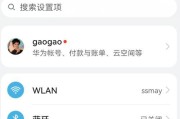随着笔记本电脑在我们日常生活中的普及,个性化我们的电脑桌面成为了表达自我风格的一种方式。在众多个性化选项中,将文件设置为壁纸不失为一个简单而又直接的方法。本文将为初学者详细讲解如何将笔记本电脑中的文件设置为壁纸,并提供一些实用技巧帮助大家更好地完成这个过程。
确定壁纸设置的文件类型
在开始之前,首先需要确认你希望设置为壁纸的文件类型。常见的可以作为壁纸的文件包括:JPEG、PNG、BMP等格式的图片,以及某些支持的视频文件。
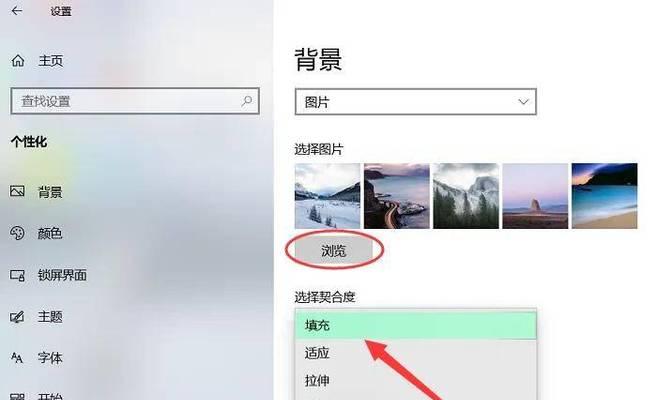
步骤一:找到目标文件
打开文件资源管理器,找到并选中你希望设置为壁纸的文件。

步骤二:预览壁纸效果
右键点击选中的文件,可能会看到一个“设为桌面背景”选项。点击此选项,系统会立即应用该图片作为壁纸,让你预览效果。

步骤三:详细设置壁纸
如果系统没有立即更改壁纸,那么可能需要你手动进入桌面背景设置。在Windows系统中,你可以右键点击桌面,选择“个性化”,然后在背景选项中找到并选择你的文件。
步骤四:选择壁纸样式
在壁纸设置界面,你可以选择不同的壁纸样式,如填充、拉伸、平铺等,来决定图片如何适应你的屏幕。
步骤五:应用与保存
选择完壁纸样式后,直接点击“保存更改”或者“应用”按钮,这样你的壁纸设置就完成了。
常见问题解答
问题一:如何恢复默认壁纸?
如果你希望恢复电脑的默认壁纸,只需要在桌面背景设置中选择系统提供的默认壁纸之一即可。
问题二:视频文件如何设为壁纸?
部分操作系统支持将视频文件设置为壁纸,这通常需要通过第三方软件或系统特定功能实现。Windows10用户可以使用第三方软件WallpaperEngine。
问题三:为什么有些图片无法设置为壁纸?
某些图片可能由于分辨率或格式不被支持,无法直接设置为壁纸。确保图片的分辨率适合你的屏幕尺寸,并且图片文件没有损坏。
实用技巧
技巧一:使用高分辨率图片为壁纸,可以保证在任何分辨率下都有较好的显示效果。
技巧二:定期更换壁纸可以减少视觉疲劳,并保持工作环境的新鲜感。
通过上述步骤与解答,你现在已经掌握了如何在笔记本电脑上设置文件为壁纸的基本方法。希望本文能让你的电脑桌面更加个性化,充满你的个人风格。如果你有任何疑问,欢迎在评论区留下你的问题,让我们一起探索更多的电脑个性化技巧。
标签: #笔记本电脑